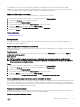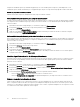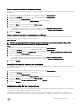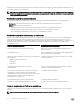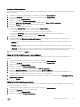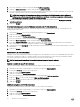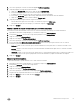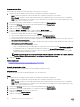Administrator Guide
5. Seleccione el perfil que va a usar en el menú desplegable Perfil de Instantánea.
6. Haga clic en Aplicar al servidor. Se abre el cuadro de diálogo Aplicar al servidor.
7. Seleccione el servidor al que quiere aplicar el Perfil de Instantánea. Para seleccionar los servidores individuales de un clúster de
servidores, expanda el clúster y seleccione cada servidor individualmente.
NOTA: Si aplica un Perfil de Instantánea a un clúster de servidores, el Perfil de Instantánea solo se aplicará los
volúmenes que estén directamente asignados al clúster de servidores. Los volúmenes asignados exclusivamente a
los servidores que pertenecen al clúster no se verán afectados.
8. (Opcional) Para quitar los Perfiles de Instantánea existentes del servidor seleccionado, seleccione Reemplazar Perfiles de
Instantánea existentes.
9. Haga clic en Aceptar.
Crear una Instantánea para todos los volúmenes asociados a un Perfil de Instantánea
Puede crear una instantánea para todos los volúmenes asociados a un Perfil de Instantánea en lugar de crear manualmente una
instantánea para cada volumen.
1. En la pestaña SC Series, seleccione un Storage Center para abrir la vista Storage Center.
2. Haga clic en la pestaña Almacenamiento.
3. Haga clic en la subpestaña Perfiles de Instantánea.
4. Seleccione el perfil que va a usar en el menú desplegable Perfil de Instantánea.
5. Haga clic en Nueva Instantánea. Se abre el cuadro de diálogo Nueva Instantánea.
6. En el campo Plazo de caducidad escriba el número de minutos, horas, días o semanas que debe mantenerse la instantánea
antes de eliminarlo. Si no desea que caduque la instantánea, seleccione No caducan.
7. (Opcional) En el campo Descripción, escriba una descripción de la instantánea. El texto descriptivo predeterminado es “Creada
manualmente”.
8. Haga clic en Aceptar.
Modificación de los Instantánea
Modifique un Perfil de Instantánea para cambiar las programaciones automatizadas de creación y la caducidad de instantánea que se
aplicarán a los volúmenes asociados. Los cambios realizados a un Perfil de Instantánea solo afectarán a las instantáneas tomadas
con el Perfil de Instantánea modificado. Las instantáneas ya existentes no sufrirán cambios.
NOTA: Para obtener información de referencia de la interfaz de usuario, haga clic en Ayuda.
Cambiar el nombre de un perfil de Instantánea
Utilice el cuadro de diálogo Editar perfil de Instantánea para cambiar el nombre de un perfil de Instantánea.
1. Expanda el menú de Dell Storage Manager y, a continuación, haga clic en Almacenamiento.
2. En la pestaña SC Series, seleccione un Storage Center.
3. Haga clic en la pestaña Almacenamiento.
4. Haga clic en la subpestaña Perfiles de Instantánea.
5. Seleccione el perfil del que va a cambiar el nombre en el menú desplegable Perfil de Instantánea.
6. Haga clic en Editar. Se abre el cuadro de diálogo Editar perfil de Instantánea.
7. En el campo Nombre, escriba un nombre nuevo para el perfil de Instantánea.
8. Haga clic en Aceptar.
Modificar las reglas de un Perfil de Instantánea
Las reglas de Perfil de Instantánea determinan cuándo se crean y caducan las instantáneas.
1. Expanda el menú de Dell Storage Manager y, a continuación, haga clic en Almacenamiento.
2. En la pestaña SC Series, seleccione un Storage Center.
3. Haga clic en la pestaña Almacenamiento.
4. Haga clic en la subpestaña Perfiles de Instantánea.
56
Administración del Storage Center